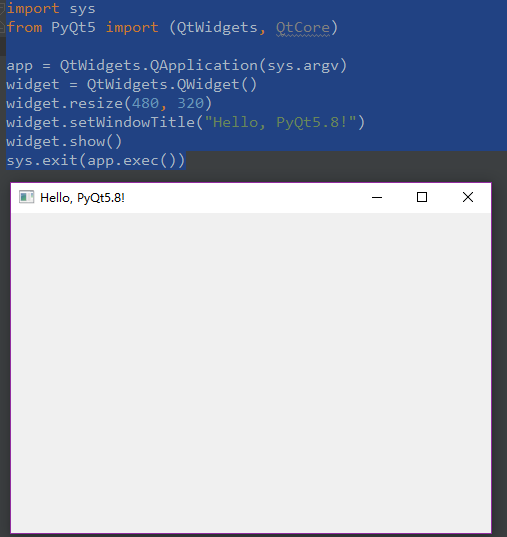基于PyQt5的Python-Gui开发
环境搭建
- 电脑环境
- win10 64位系统
- Python3.5安装
- 从Python官网下载python3.5安装文件,选择windows 64位版本python-3.6.5-amd64.exe。双击安装。在安装的过程中可勾选自动设置环境变量
- PyQt5.6安装
- 从PyQt官网下载安装文件,由于最新版本的PyQt5.7需要自主编译安装,无可执行的安装文件,所以我们这里下载5.6版本,找旧版本的下载地址,在这里我们我们选择64位版本的PyQt5-5.6-gpl-Py3.5-Qt5.6.0-x64-2.exe。下载后可以直接双击安装,其中有一步要指定Python的安装位置,如果上一步中已经定义过Python的环境变量,这里可以自动设置。
- 或者参考pip安装
pip install -i https://pypi.douban.com/simple pyqt5 pip install -i https://pypi.douban.com/simple pyqt5-tools
安装到这里PyQt编程环境基本满足,后续可以选择安装IDE环境。创建一个程序运行测试环境是否安装成功
2
3
4
5
6
7
8
9
from PyQt5 import (QtWidgets, QtCore) app = QtWidgets.QApplication(sys.argv)
widget = QtWidgets.QWidget()
widget.resize(480, 320)
widget.setWindowTitle("Hello, PyQt5.8!")
widget.show()
sys.exit(app.exec())
- 配置pycharm
- 配置python解释器:打开pycharm->ctrl+alt+s->Project Interpreter
- 设置Qt Designer:打开pycharm->ctrl+alt+s->Tools->External Tools ->点击加号;
- Name:QtDesigner
- Programs:D:\Python\Python36\Lib\site-packages\pyqt5_tools\Qt\bin\designer.exe(需要修改为你电脑里边的“designer.exe”路径)
- Working directory:$FileDir$
- 配置PyUIC:打开pycharm->ctrl+alt+s->Tools->External Tools ->点击加号;
- Name:PyUIC
- Programs:D:\Python\Python36\python.exe(需要修改为你电脑里边的“python.exe”路径)
- Parameters: -m PyQt5.uic.pyuic $FileName$ -o $FileNameWithoutExtension$.py
- Working directory:$FileDir$
使用Qt Designer
- 完成以上步骤之后,点击 Tools -》External Tools -》Qt Designer 启动我们的Qt Designer
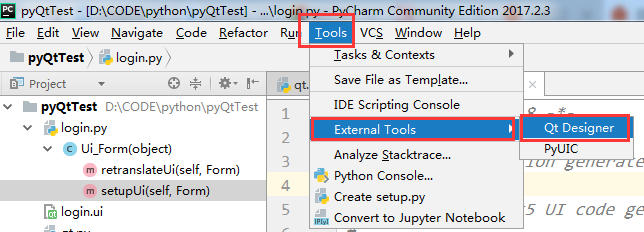
- 启动后选择:Widget,建立空白的窗口,点击 Create,其他默认就行
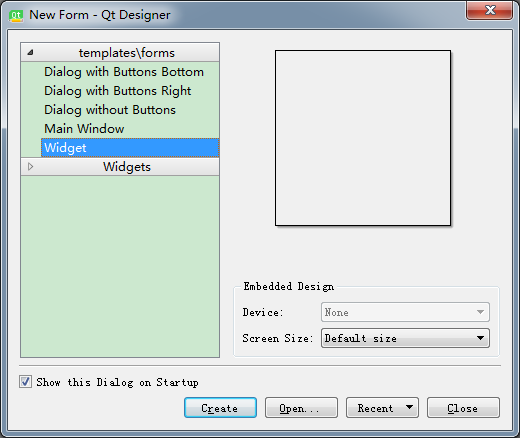
- 从左边 1区 拖拽,注意是“拖拽”控件到 2区,在 3区 中修改对应属性
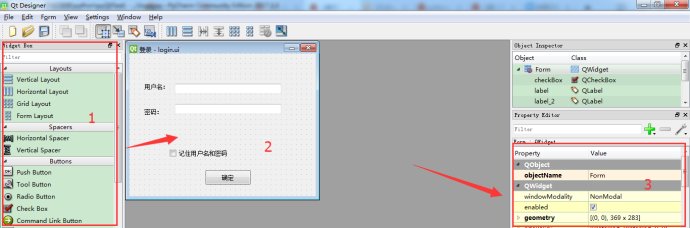
- 完成基本的界面设置之后,会看到同目录下生成了一个“.ui”的文件
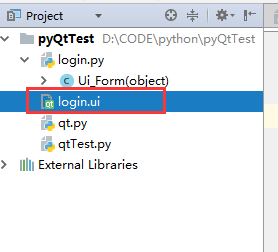
- 右键 External Tools -》PyUIC ,将“.ui”文件转为“.py”文件
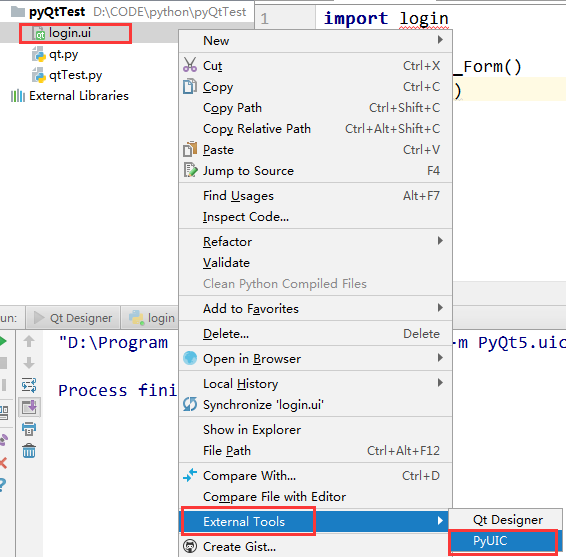
- 这时,如果一切正常,没有报错的话,会在同目录下生成对应的“.py”文件
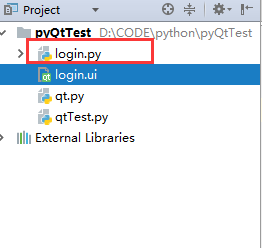
将下面的代码,放到生成的“.py”文件,放到最后就行(注意缩进)
1
2
3
4
5
6
7
8
9
10if __name__=="__main__":
import sys
from PyQt5.QtGui import QIcon
app=QtWidgets.QApplication(sys.argv)
widget=QtWidgets.QWidget()
ui=Ui_Form()
ui.setupUi(widget)
widget.setWindowIcon(QIcon('web.png'))#增加icon图标,如果没有图片可以没有这句
widget.show()
sys.exit(app.exec_())运行启动,好了,恭喜你,开启了pythonGUI
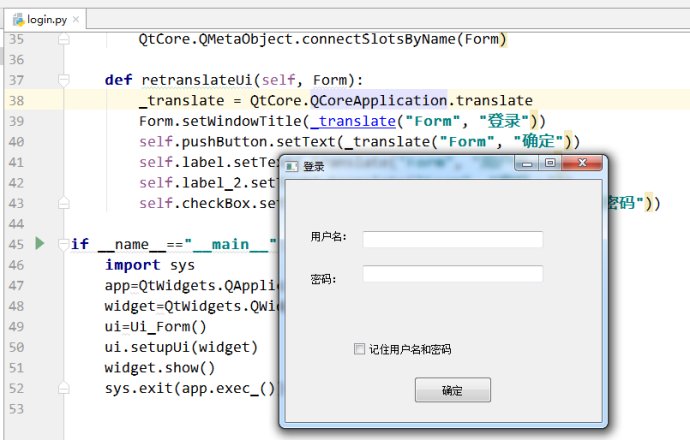
打包项目生成exe文件
使用pyinstaller打包Python3.5+PyQt5.6项目生成exe文件
- pywin32安装
- pyinstaller安装
- pip install pyinstaller
- https://github.com/pyinstaller/pyinstaller/releases 下载3.3.1 源码安装
python setup.py install
- pyinstaller使用方法
pyinstaller [opts] ***.py可选的opts有:
-F, –onefile 打包成一个exe文件。
-D, –onedir 创建一个目录,包含exe文件,但会依赖很多文件(默认选项)。
-c, –console, –nowindowed 使用控制台,无界面(默认)
-w, –windowed, –noconsole 使用窗口,无控制台pyinstaller -F -w login.specspec文件用来进行配置多文件和图片等的打包配置- 打完包后,必须的配置文件和代码需要放在exe文件的相同目录下
打包测试
1
2
3
4
5
6
7
8
9
10
11
12
13
14
15
16
17
18
19
20
21
22
23
24
25
26
27
28
29
30
31
32
33
34#采用一个calculator的代码对pyinstaller进行测试。
import sys
from math import *
from PyQt5.QtCore import *
from PyQt5.QtWidgets import (QApplication, QDialog, QLineEdit, QTextBrowser,
QVBoxLayout) class Form(QDialog):
def __init__(self, parent=None):
super(Form, self).__init__(parent)
self.browser = QTextBrowser()
self.lineedit = QLineEdit("Type an expression and press Enter")
self.lineedit.selectAll()
layout = QVBoxLayout()
layout.addWidget(self.browser)
layout.addWidget(self.lineedit)
self.setLayout(layout)
self.lineedit.setFocus()
self.lineedit.returnPressed.connect(self.updateUi)
self.setWindowTitle("Calculate") def updateUi(self):
try:
text = self.lineedit.text()
self.browser.append("%s = <b>%s</b>" % (text, eval(text)))
except:
self.browser.append("<font color=red>%s is invalid!</font>" % text)
self.lineedit.setText('') if __name__=="__main__":
app = QApplication(sys.argv)
form = Form()
form.show()
app.exec_()代码保存为calculator.py,直接用python解释器运行,可以得到如下窗口:
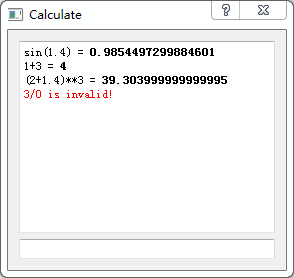
- 打开命令行窗口,进入calculator.py所在目录。运行下面指令
pyinstaller -F -w calculator.py
- pyinstaller自动执行一系列过程,最后在同目录下的dist文件夹中生成了calculator.exe。
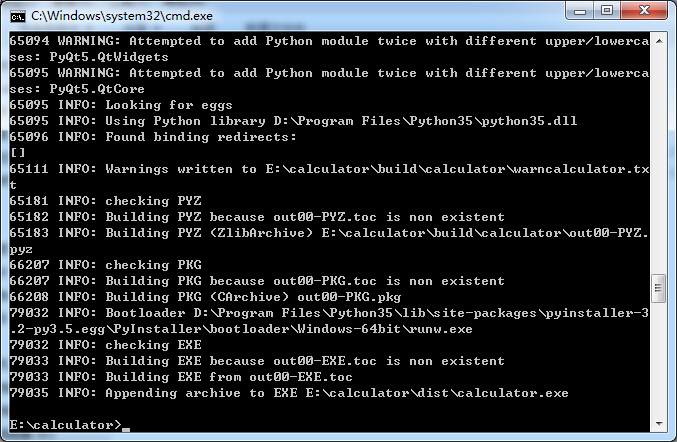
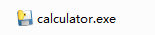
- calculator.exe运行效果与之前直接用解释器运行相同
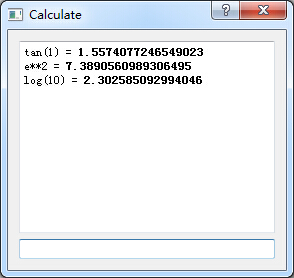
FAQ
- pyinstaller打包pyqt5问题解决
- Cannot find existing PyQt5 plugin directories Paths checked: C:/Qt/5.6.0/plugins
- 1.创建C:/Qt/5.6.0/plugins目录,2.将pyqt5.dll,pyqt5qmlplugin.dll文件添加至目录下
- 打包成功后,打开exe文件,报错could not find or load the Qt platform plugin “windows”
- 把xxx\site-package\PyQt5\Qt\plugins\platforms 文件夹复制到生成的 目标.exe 文件目录下
- Cannot find existing PyQt5 plugin directories Paths checked: C:/Qt/5.6.0/plugins
基于PyQt5的Python-Gui开发的更多相关文章
- 程序员之路:python3+PyQt5+pycharm桌面GUI开发(转)
程序员之路:python3+PyQt5+pycharm桌面GUI开发 http://blog.sina.com.cn/s/blog_989218ad0102wz1k.html 先看效果: 图 1 没错 ...
- Python3+PyQt5+PyCharm 桌面GUI开发环境搭建
Python3+PyQt5+PyCharm 桌面GUI开发环境搭建 一.安装python PyQt5所支持的python版本是不低于3.5版本 python3.5以上的版本安装:https://www ...
- Python GUI开发环境的搭建
原文:Python GUI开发环境的搭建 最近对Python的开发又来了兴趣,对于Python的开发一直停留在一个表面层的认识,玩的部分比较大. Python的入手简单,语法让人爱不释手,在网络通信方 ...
- Python GUI开发,效率提升10倍的方法!
1 框架简介 这个框架的名字叫 PySimpleGUI,它完全基于Python语言,能非常方便地开发GUI界面,代码量相比现有框架减少50%到90%.并且,它提供了极为友好的Python风格的接口,大 ...
- 程序员之路:python3+PyQt5+pycharm桌面GUI开发
http://blog.sina.com.cn/s/blog_989218ad0102wz1k.html 先看效果: 图 1 没错,学过C#的同学应该很熟悉这个界面,按钮风格和界面风格很相似,万万没想 ...
- Python3+PyCharm+PyQt5配置进行GUI开发
一.安装Python3.5以上版本. 链接:https://www.python.org/downloads/windows/ 二.安装PyQt5. 使用pip安装:1.进入 C:\Users\你的计 ...
- python3.4学习笔记(九) Python GUI桌面应用开发工具选择
python3.4学习笔记(九) Python GUI桌面应用开发工具选择 Python GUI开发工具选择 - WEB开发者http://www.admin10000.com/document/96 ...
- 【python】python GUI开发框架介绍
Python GUI开发的库不少.最常用的的也就几个. Tkinter -Tk是Python自带的GUI库, 上手简单, 做个简单界面基本够用了,但是不够美观,功能不全面. wxPython -开源免 ...
- 基于Qt Designer和PyQt5的桌面软件开发--环境搭建和入门例子
本文介绍了如何使用技术栈PyCharm+Qt Designer+PyQt5来开发桌面软件,从环境搭建.例子演示到对容易混淆概念的解释.文中用到的全部软件+代码下载链接为:https://url39 ...
- 解决基于BAE python+bottle开发上的一系列问题 - artwebs - 博客频道 - CSDN.NET
解决基于BAE python+bottle开发上的一系列问题 - artwebs - 博客频道 - CSDN.NET 解决基于BAE python+bottle开发上的一系列问题 分类: python ...
随机推荐
- android——屏幕适配
一,基本概念 1:dip: 其实也就是dp,与像素无关 2:px: 像素,在安卓布局中不用px,因为每个手机像素不同,px显示的布局大小也就不同 3:dpi: 通俗点就是每英寸多少个像素,简称像素密度 ...
- div的edit和drag(点击div可编辑、删除、拖动)
1.可编辑: <div id="move" contentEditable="true">可编辑</div> 设置contentEdit ...
- 33. Search in Rotated Sorted Array (JAVA)
Implement next permutation, which rearranges numbers into the lexicographically next greater permuta ...
- 006-(成功环境记录)基于Centos7系统部署cobbler批量安装系统
1.1 cobbler简介 Cobbler是一个Linux服务器安装的服务,可以通过网络启动(PXE)的方式来快速安装.重装物理服务器和虚拟机,同时还可以管理DHCP,DNS等. Cobbler可以使 ...
- Floyd Cycle Detection
Floyd判圈算法能在O(n)时间复杂度内判断迭代函数或链表中是否有环,并求出环的长度与起点 判断环存在 通常采用快慢指针的方式来判断环是否存在 从绿色起点G开始,快指针每次走2步,慢指针每次走1步, ...
- C#基础知识之System.AppDomain类
进程是存在独立的内存和资源的,但是AppDomain仅仅是逻辑上的一种抽象.一个process可以存在多个AppDomain.各个AppDomain之间的数据时相互独立的.一个线程可以穿梭多个AppD ...
- MongoDB的特殊操作
相比关系型数据库, Array [1,2,3,4,5] 和 Object { 'name':'DragonFire' } 是MongoDB 比较特殊的类型了 特殊在哪里呢?在他们的操作上又有什么需要注 ...
- vue的生产环境dependencies 和开发环境devDependencies,二者的理解和区别
- 事物 @Transactional
转载:http://www.cnblogs.com/kristain/articles/2038397.html 一.什么是事务 事务是访问数据库的一个操作序列,数据库应用系统通过事务集来完成对数据库 ...
- getCurrentPages
解释:getCurrentPages 全局函数用于获取当前页面栈的实例,以数组形式按栈的顺序给出,第一个元素为首页,最后一个元素为当前页面. 示例: // index.jsPage({ onShow( ...